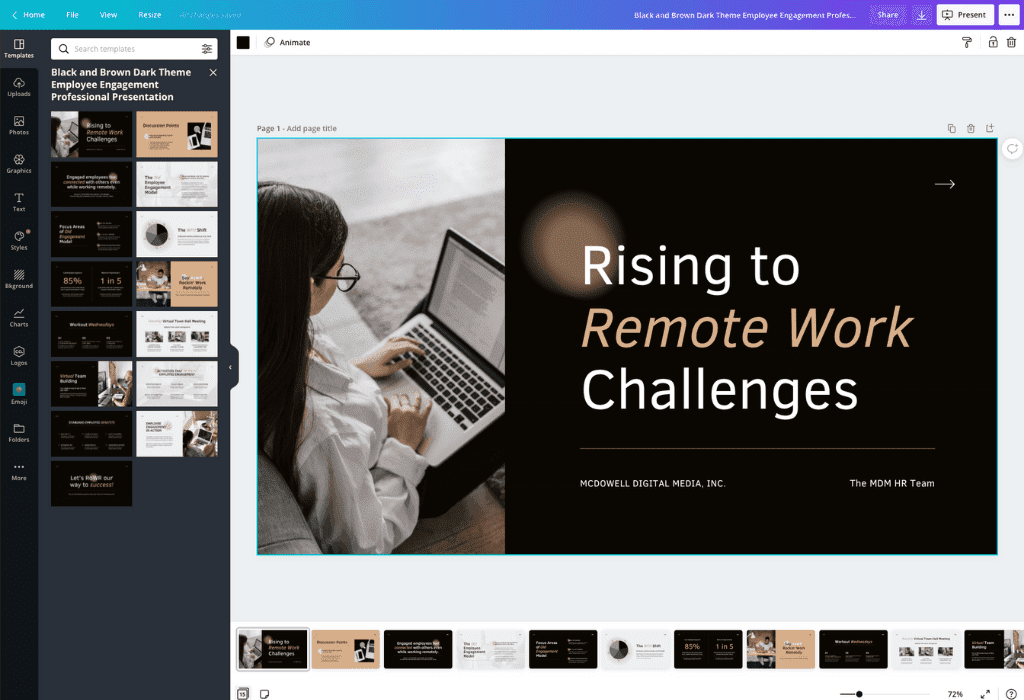- Внедрение полей ссылок на другие документы в Word⁚ Полное руководство
- Типы полей для ссылок на другие документы
- Шаг за шагом⁚ Вставка поля ссылки
- Шаг 1⁚ Подготовка документов
- Шаг 2⁚ Вставка поля
- Шаг 3⁚ Настройка поля
- Шаг 4⁚ Проверка ссылки
- Решение распространенных проблем
- Преимущества использования полей ссылок
- Облако тегов
Внедрение полей ссылок на другие документы в Word⁚ Полное руководство
Работа с многочисленными документами – обычное дело для многих специалистов. Часто возникает необходимость ссылаться из одного документа на другой, создавая перекрестные ссылки, библиографию или просто удобную навигацию. Вместо ручного создания и обновления ссылок, что чревато ошибками и потерей времени, Microsoft Word предлагает мощный инструмент – поля. В этом подробном руководстве мы разберем все нюансы внедрения полей ссылок на другие документы, помогая вам оптимизировать свою работу и повысить эффективность.
Поля в Word – это не просто статический текст, а динамические элементы, которые автоматически обновляются при изменении исходных данных. Это значит, что если вы обновите информацию в исходном документе, ссылка в целевом документе также обновится автоматически, избавляя вас от ручного редактирования. Это особенно полезно при работе над крупными проектами, где изменения вносятся регулярно.
Данное руководство предназначено для пользователей всех уровней, от новичков до опытных пользователей Word. Мы рассмотрим различные типы полей, способы их вставки и настройки, а также решение распространенных проблем, с которыми вы можете столкнуться.
Типы полей для ссылок на другие документы
Word предоставляет несколько типов полей, которые позволяют создавать ссылки на другие документы. Выбор подходящего типа зависит от того, какую информацию вы хотите отобразить в ссылке.
- Поле «REF»⁚ Используется для создания ссылок на заголовки, сноски, концы сносок, закладки и другие элементы внутри документа. В данном контексте его можно применять для ссылки на конкретный раздел другого документа, если в этом разделе создана закладка.
- Поле «INCLUDEPICTURE»⁚ Вставляет в документ изображение из другого файла. Хотя это не строго ссылка на документ в целом, это полезный инструмент для включения визуальных элементов из связанных файлов.
- Поле «HYPERLINK»⁚ Создает гиперссылку на другой документ. Это самый простой способ обеспечить быстрый переход между документами. Пользователь может щелкнуть по ссылке и открыть целевой документ.
- Поле «XE»⁚ Используется для включения содержимого другого документа в текущий. Это позволяет вставлять целые разделы или страницы из другого файла.
Шаг за шагом⁚ Вставка поля ссылки
Шаг 1⁚ Подготовка документов
Прежде чем начать, убедитесь, что оба документа (исходный и целевой) сохранены. Для некоторых типов полей (например, «REF») может потребоваться создание закладок в целевом документе, на которые вы хотите ссылаться.
Шаг 2⁚ Вставка поля
Вставьте курсор в место в вашем документе, где вы хотите разместить ссылку. Перейдите на вкладку «Вставка» и выберите «Быстрые части» -> «Поле…». В открывшемся окне выберите нужный тип поля (например, «HYPERLINK» для гиперссылки).
Шаг 3⁚ Настройка поля
В зависимости от выбранного типа поля, вам потребуется указать параметры. Для поля «HYPERLINK» нужно указать путь к целевому документу; Для поля «REF» потребуется указать имя закладки в целевом документе. После настройки нажмите «ОК».
Шаг 4⁚ Проверка ссылки
Решение распространенных проблем
Иногда могут возникать проблемы при работе с полями ссылок; Вот некоторые из них и способы их решения⁚
| Проблема | Решение |
|---|---|
| Ссылка не работает | Проверьте правильность пути к целевому документу. Убедитесь, что целевой документ существует и не был перемещен. |
| Поле отображает ошибку | Проверьте правильность синтаксиса поля. Убедитесь, что все параметры указаны корректно. |
| Ссылка не обновляется автоматически | Возможно, необходимо обновить поля вручную. Нажмите F9 или выберите «Обновить поля» в контекстном меню. |
Преимущества использования полей ссылок
Использование полей для создания ссылок на другие документы имеет ряд неоспоримых преимуществ⁚
- Автоматическое обновление ссылок при изменении информации в исходных документах.
- Экономия времени и усилий по сравнению с ручным созданием и обновлением ссылок.
- Повышение точности и надежности ссылок.
- Улучшение читаемости и навигации в документах.
Рекомендуем также ознакомиться с нашими другими статьями, посвященными работе с Microsoft Word⁚ «Создание профессиональных таблиц в Word», «Форматирование текста в Word⁚ лучшие практики» и «Использование стилей в Word для повышения эффективности»;
Облако тегов
| Word | Поля | Ссылки |
| Документы | Гиперссылки | Закладки |
| Microsoft Word | REF | HYPERLINK |